Website-Mitglieder: Berichte überprüfen
4 min
Wir sind gerade dabei, eine neue Verwaltung für Website-Mitglieder zu veröffentlichen. Sie ist aber noch nicht für alle verfügbar.
In deiner Community können Website-Mitglieder andere wegen Spam, Identitätsdiebstahl, Belästigung und mehr melden. Wenn eine Meldung eingereicht wird, hast du die volle Kontrolle – du kannst die Details überprüfen, die Meldung verwerfen oder Mitglieder bei Bedarf blockieren.
Website-Verwaltung
Wix App
- Öffne den Bereich Mitglieder in deiner Website-Verwaltung.
- Klicke neben dem entsprechenden Mitglied auf das Symbol für Weitere Aktionen
 .
.
Tipp: Bei Mitgliedern, die gemeldet wurden, wird unter ihrem Namen das Label Gemeldet angezeigt. - Wähle Berichte überprüfen aus.
- Wähle aus, was du als Nächstes tun möchtest:
- Mitglied blockieren: Verhindere, dass Nutzer auf deine Website zugreifen und sich erneut mit derselben E-Mail-Adresse registrieren. Blockierte Mitglieder werden nicht benachrichtigt und bleiben als „Blockiert“ in deinen Kontakten bestehen, sodass du ihren Zugriff verwalten kannst, ohne ihre Kontaktdaten zu löschen.
- Berichte entfernen: Lösche den Bericht endgültig.
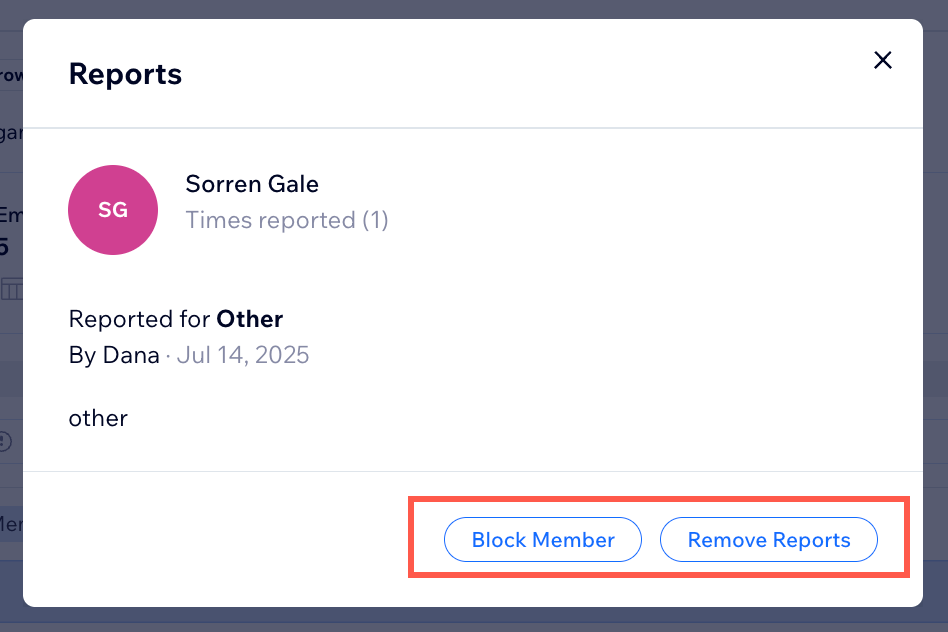
FAQs
Klicke unten auf eine Frage, um mehr zu erfahren.
Wie können Mitglieder andere melden?
Wissen Mitglieder, ob jemand sie meldet?
Können Mitglieder eine Person mehr als einmal melden?
Können Mitglieder mich oder die Admins meiner Website melden?


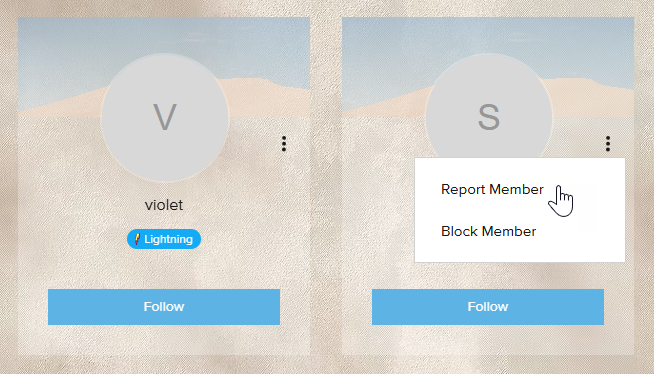
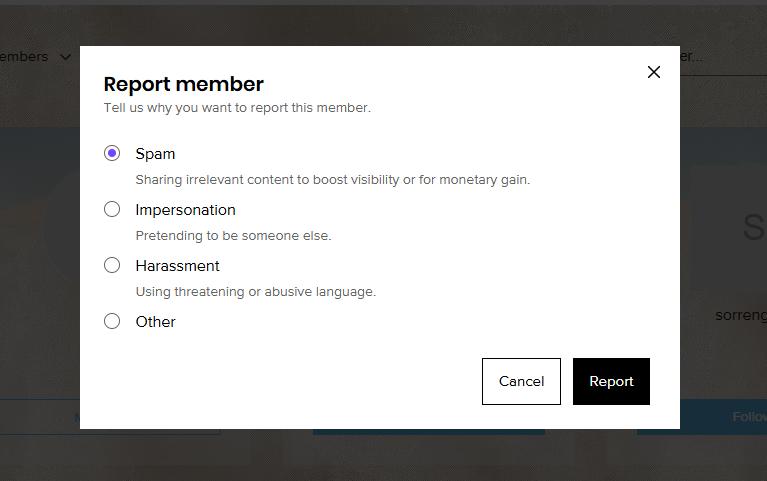
 .
.